Slik legger du til kontrollpanelet til Windows 'filutforsker

Hvis du bruker kontrollpanelet mye, kan det hende du finner det nyttig å legge det til høyre for "Denne PC-delen" av Windows 'Filutforsker-vinduet. Slik gjør du det.
Selv om mange viktige Windows-kontroller nå er en del av det nye innstillingsgrensesnittet i Windows 10, er det gamle kontrollpanelet fortsatt rundt og fortsatt viktig. Vi har vist deg hvordan du kan legge den til oppgavelinjen for rask tilgang, men hvis du vil, kan du også få den til å vises i File Explorer-vinduet med ingenting, men en mild Register-hack.
Legg til kontrollpanel i filen Explorer-vinduet ved å redigere registeret manuelt
For å legge til Kontrollpanel i delen "Denne PC" i Filutforsker-eller "Denne datamaskinen" -delen av Windows Utforsker hvis du kjører Windows 7, trenger du bare å legge til en ny nøkkel til Windows-registret.
Standard advarsel: Registerredigering er et kraftig verktøy og misbruker det som kan gjøre systemet ustabilt eller ubrukelig. Dette er en ganske enkel hack, og så lenge du holder deg til instruksjonene, bør du ikke ha noen problemer. Når det er sagt, hvis du aldri har jobbet med det før, bør du vurdere å lese om hvordan du bruker Registerredigering før du kommer i gang. Og absolutt sikkerhetskopiere registret (og datamaskinen din!) Før du gjør endringer.
Åpne Registerredigering ved å trykke Start og skrive "regedit." Trykk Enter for å åpne Registerredigering og gi det tillatelse til å gjøre endringer på PCen.
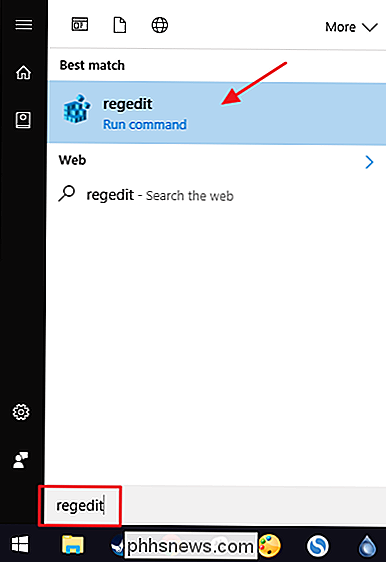
I Registerredigering, bruk venstre sidebjelke for å navigere til følgende nøkkel:
HKEY_LOCAL_MACHINE SOFTWARE Microsoft Windows CurrentVersion Explorer MyComputer NameSpace
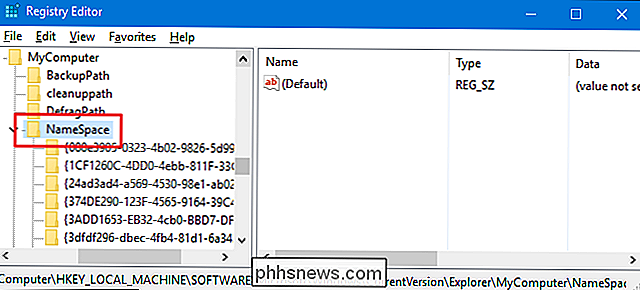
Deretter skal du opprette en ny nøkkel inne iNameSpace-tasten. Høyreklikk påNameSpace-tasten og velg Ny> Nøkkel. Navnet du gir den nye nøkkelen, avhenger av visningen du vil at Kontrollpanel skal åpnes med. Hvis du vil at Kontrollpanel skal åpne i standard kategorivisning, må du oppgi den nye nøkkelen med følgende tekst:
{26EE0668-A00A-44D7-9371-BEB064C98683}Hvis du vil at Kontrollpanel skal åpnes i ikonvisning, Navngi den nye nøkkelen med denne teksten i stedet:
{21EC2020-3AEA-1069-A2DD-08002B30309D}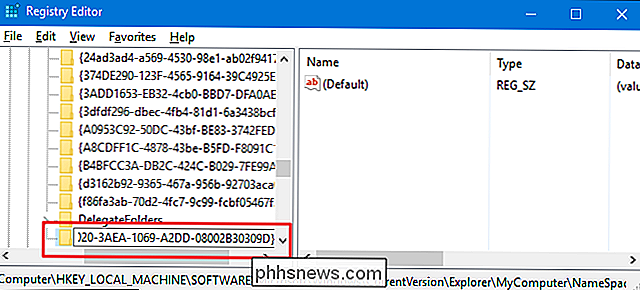
Og du kan nå lukke Registerredigering. Du trenger ikke å opprette noen ekstra taster eller verdier. Test endringene ved å skyte opp Filutforsker og gå til "Denne PCen." Hvis du allerede hadde et File Explorer-vindu åpent, må du kanskje oppdatere det ved å trykke på F5. Du kan også dra det nye kontrollelementet til delen Hurtig tilgang i navigasjonsruten for å taste den der.
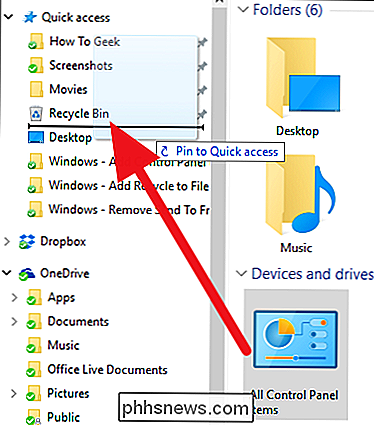
Hvis du vil reversere endringene, bare gå tilbake til registeret og slett den nye nøkkelen du opprettet. Dette fjerner Kontrollpanel fra delen "Denne PC" i Filutforsker. Bare vær oppmerksom på at hvis du peket på Kontrollpanel til hurtigtilgangsseksjonen, forblir den der - og være fullt funksjonell - til du fjerner den ved å høyreklikke og velge "Unpin from Quick Access."
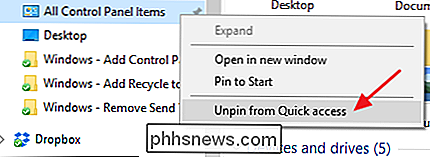
Last ned vårt One-Click Registry Hacks
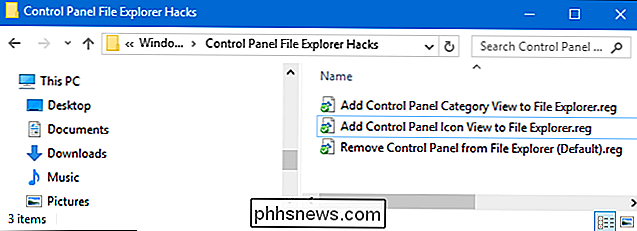
Hvis du ikke har lyst til å dykke inn i registret selv, har vi opprettet et par Registerhack du kan bruke. "Legg til kontrollpanelkategorivisning til filutforsker" og "Legg til kontrollpanelikonvisning til filutforsker" hack lage de nye tastene du må legge til Kontrollpanel i enten kategori eller ikonvisning. "Fjern kontrollpanel fra File Explorer (Standard)" hack sletter disse tastene, gjenoppretter standard. Begge hackene er inkludert i følgende ZIP-fil. Dobbeltklikk den du vil bruke, og klikk gjennom instruksjonene. Når du har søkt på hacken, vil du starte datamaskinen på nytt (eller logge av og på igjen).
Kontrollpanel Filutforskerhack
RELATERT: Slik lager du din egen Windows Registry Hacks
Disse hack er egentlig bare den nye nøkkelen vi opprettet i forrige seksjon, eksportert til en .REG-fil. Og hvis du liker å feire med registret, er det verdt å ta deg tid til å lære å lage dine egne registerhacker.

Slik bruker du Cortana med en lokal brukerkonto i Windows 10
Du har opprettet en lokal konto i Windows, og du vil bruke Cortana. Du trenger imidlertid en Microsoft-konto for å aktivere og bruke Cortana, men du vil ikke konvertere din lokale konto til en Microsoft-en. Hva et dilemma. Cortana bruker og lagrer informasjon om deg via din Microsoft-konto. Og takket være den nyeste oppdateringen av Windows 10 i november, kan du bare logge på Microsoft-kontoen din for Cortana, samtidig som du beholder din lokale Windows 10-konto.

Slik skjuler du bestemte annonser på Facebook
For en stund trodde facebook jeg var i basketball. Nesten hver annonse var for noe å gjøre med basketball. Saken er, jeg er ikke sikker på at Irland selv har et basketballlag. Vi har absolutt ingen profesjonell og jeg har aldri sett et spill i livet mitt. Det var en forvirrende fase i mitt digitale liv, og det tok noen måneder før jeg begynte å se relevante annonser igjen.



